Для усунення неполадок або автоматизації ряду завдань парою потрібно відкрити командний рядок в Windows 8. Вона являє собою консоль введення складних і простих команд, які виконуються без графічного інтерфейсу.
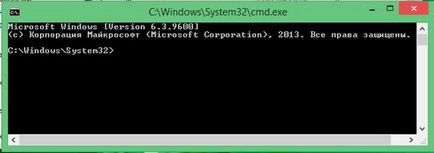
Кожна ОС має свою групу методів відкриття cmd і з появою нової версії цей список розширюється. Більшість часто використовуваних способів запуску схожі. Ви можете викликати командний рядок в Windows 7. скориставшись деякими рекомендаціями з цієї статті і навпаки.
Рекомендації поділяються на популярні способи і альтернативні. Кожен з них застосовується при різних ситуаціях.
Традиційні і швидкі способи відкриття
1. У Windows 8 впровадили зручне меню, яке містить необхідні системні утиліти. Відкрити його можна поєднанням кнопок Win + X. після чого в лівому нижньому кутку екрану з'явиться меню з великим списком. Виберіть з нього пункт «командний рядок».
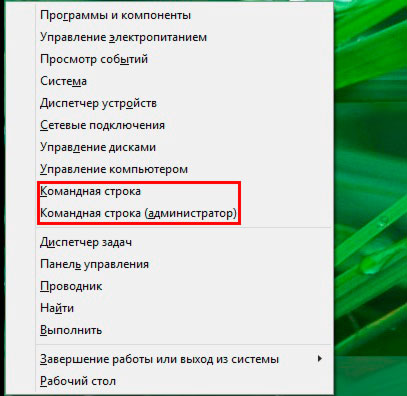
2. Як швидкий запуск, можна використовувати вікно команд «виконати». Відкривається воно 2 клавішами Win + R. У рядку введення надрукуйте CMD, потім натисніть Enter або OK.

Після одного використання команда збережеться, і її не потрібно буде вводити повторно, а просто вибрати зі списку.
3. У Windows 8 форма пошуку відрізняється від попередніх версій. Використовуйте один із зручних для Вас варіантів.
- Натисніть «пуск». Прокрутіть в правий край екрана і натисніть на іконку лупи.
- Натисніть гарячі клавіші Win + Q для виклику пошуку на робочому столі.
У відповідному полі введіть CMD і натисніть Enter, щоб відкрити командний рядок в Windows 8.
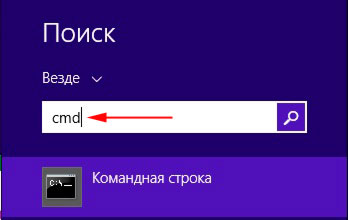
Альтернативні методи запуску
1 Для відкриття cmd в Windows 8 можна використовувати менеджер процесів. Виконайте кроки нижче.
- Відкрийте диспетчер задач Windows 8.
- Натисніть на «файл» для відображення меню.
- Затисніть клавішу CTRL, наведіть курсор на «запустити нове завдання» і клацніть лівою кнопкою.

Можливо виконати дії навпаки, тобто запустити диспетчер задач через командний рядок. може Вам буде корисно.
2. Спосіб дозволяє відкрити вікно командного рядка з розташуванням обраної папки або локального диска. Зручний тим, що дії відразу відбуваються над обраним каталогом.
У провіднику відкрийте, виберіть будь-яку папку або диск. Натисніть «файл» і другим пунктом виберіть «відкрити командний рядок».
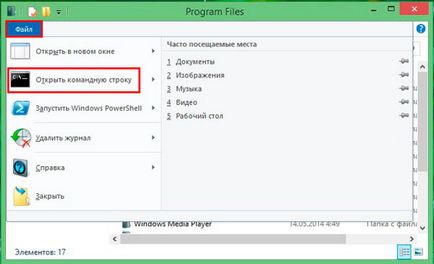
Є альтернативний метод. Наведіть курсор на папку або диск, утримуючи SHIFT, клацніть правою кнопкою. У меню знайдіть і натисніть рядок «відкрити вікно команд». Cmd запуститься на Windows 8, з розташуванням обраного каталогу.
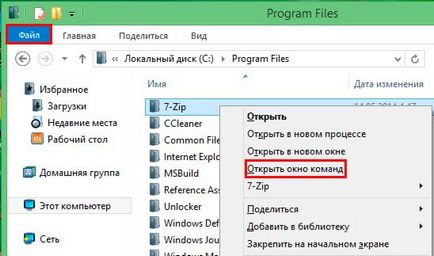
3. Командний рядок можна відкрити безпосередньо з місця зберігання виконуваного файлу. Він розташований в папці Windows \ System32 і серед об'ємної кількості файлів має назву cmd.exe. Доберіться до нього і запустіть подвійним натисканням лівої кнопки.
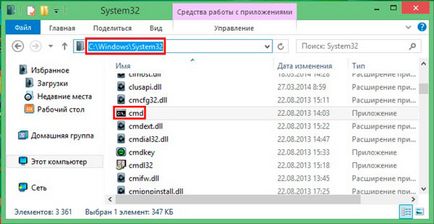
Ось скільки способів можуть відкрити командний рядок на Windows 8. Скористайтеся найзручнішим і будете виконувати заплановані команди. Для використання всіх команд запустіть командний рядок від імені адміністратора. щоб отримати підвищені привілеї.